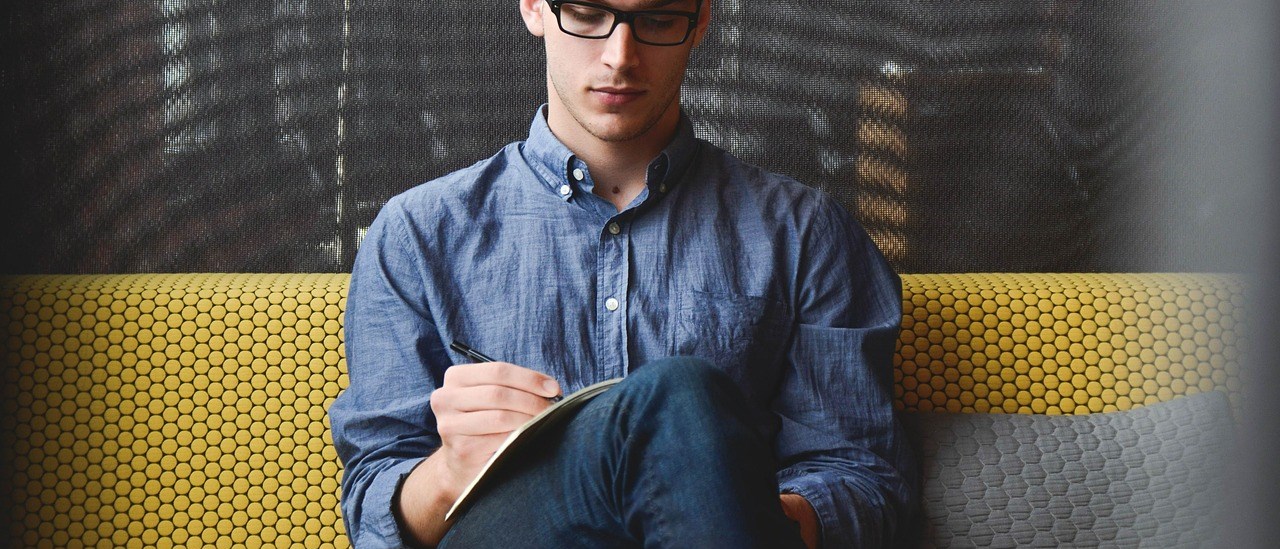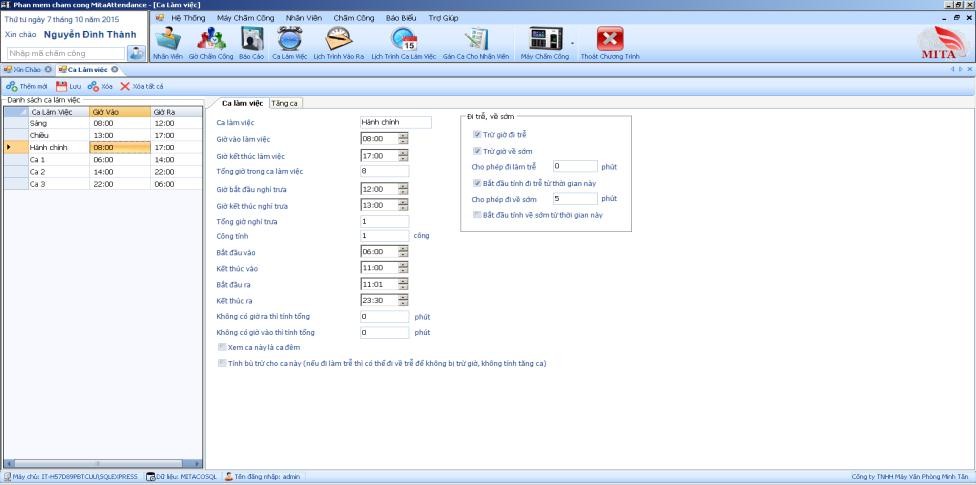Tạo ca làm việc :
Đầu tiên chúng ta vào tab Menu Chấm Công -> Khai Báo -> Ca Làm Việc.
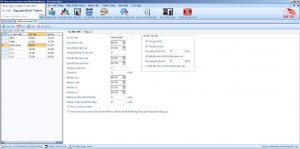
+ Thêm mới: nhấn nút Thêm Mới -> nhập thông tin của ca làm việc (giờ giấc, đi trễ, về sớm, tăng ca) -> Lưu.
Cách khai báo ca làm việc:
• Nhập giờ vào giờ ra của ca làm việc (giờ này là giờ chính thức bắt đầu tính công và kết thúc tính công).
• Nếu ca làm việc đó có nghỉ trưa thì nhập giờ bắt đầu nghỉ trưa và hết giờ nghỉ trưa.
• Khai báo giờ xác định ca:
+ Giờ bắt đầu vào: là giờ bắt đầu chấm vào của nhân viên, ví dụ giờ bắt đầu tính công là 08:00 thì giờ bắt đầu vào sẽ là trước giờ bắt đầu tính công là trước 08:00, có thể bắt đầu từ lúc 06:00. Thì khi chúng ta chấm công từ 06:00 trở đi thì sẽ nhận được giờ chấm, nếu không thì sẽ không xác định.
+ Giờ kết thúc vào: có thể nhập khoảng giữa ca, ví dụ ca làm việc từ 08:00 -> 17:00 thì nhập giữa ca khoảng 11:00.
+ Giờ bắt đầu ra: giờ bắt đầu ra sẽ sau giờ kết thúc vào là 1 tiếng, nếu kết thúc vào là 11:00 thì bắt đầu ra là 11:01.
+ Giờ kết thúc ra: là giờ sau giờ ra kết thúc tính công, nếu sau ca đó có tính tăng ca thì giờ kết thúc ra phải khai báo sau giờ tăng ca, nếu không thì giờ chấm công của bạn sẽ không hiểu ca (không xác định được ca).
• Không có giờ ra thì tính tổng (nghĩa là có giờ vào mà không có giờ ra): mặc định khi chúng ta chấm công thiếu giờ ra thì phần mềm sẽ tính bằng 0, nhưng nếu chúng ta nhập vào tổng số phút là bao nhiêu thì khi chấm công thiếu giờ ra thì sẽ tự động tính cho chúng ta là số phút chúng ta mới nhập (trừ giờ đi trễ nếu có).
• Không có giờ vào thì tính tổng (nghĩa là có giờ ra mà không có giờ vào): cũng giống như không có giờ ra, mặc định khi chúng ta chấm công thiếu giờ vào thì phần mềm sẽ tính bằng 0, nhưng nếu chúng ta nhập vào tổng số phút là bao nhiêu thì khi chấm công thiếu giờ vào thì sẽ tự động tính cho chúng ta là số phút chúng ta mới nhập (trừ giờ về sớm nếu có).
• Xem ca này là ca đêm: nếu check vào mục này thì khi làm ca đó thì sẽ hiểu là ca đêm.
• Tính bù trừ cho ca này: khi sử dụng chức năng này khi đi làm trễ thì có quyền đi về trễ để bù lại cho thời gian đi trễ.
• Đi trễ – Về sớm:
+ Trừ giờ đi trễ: nếu check vào mục này thì khi đi trễ phần mềm mới trừ, còn không check cho dù có đi trễ thì phần mềm cũng không trừ giờ.
+ Trừ giờ về sớm: nếu check vào mục này thì khi về sớm phần mềm mới trừ, còn không check cho dù có về sớm thì phần mềm cũng không trừ giờ.
+ Cho phép trễ, cho phép sớm: nhập vào thời gian (số phút) để cho phép đi trễ và về sớm.
+ Bắt đầu tính đi trễ từ thời gian này: nếu check vào mục này thì khi hết thời gian cho phép đi trễ thì mới bắt đầu trừ. Ví dụ: nếu 08:00 bắt đầu tính công và cho phép trễ là 5 phút, khi chấm công lúc 08:06 thì khi tính công sẽ là 1 phút, nếu không check sẽ là 6 phút.
+ Bắt đầu tính về sớm từ thời gian này: nếu check vào mục này thì khi hết thời gian cho phép về sớm thì mới bắt đầu trừ. Ví dụ: nếu 17:00 là hết giờ tính công và cho phép về sớm là 5 phút, khi chấm công về lúc 16:54 thì khi tính công sẽ là 1 phút, ngược lại nếu không check sẽ là 6 phút.
• Tăng Ca:
+ Xem ca này là tăng ca mức (1, 2, 3, 4): khi check vào thì ca làm việc đó sẽ hiểu là tăng ca theo mức mà mình đã chọn.
+ Xem cuối tuần là tăng ca mức (1, 2, 3, 4): khi check vào thì khi làm việc ca đó vào ngày cuối tuần sẽ hiểu là tăng ca theo mức mà mình đã chọn.
+ Xem ngày lễ là tăng ca mức (1, 2, 3, 4): khi check vào khi tới ngày lễ thì ca đó sẽ tính tăng ca theo mức mà mình đã chọn.
+ Tăng ca trước giờ làm việc: khi check vào mục này thì khi chấm công trước giờ làm việc, phần mềm sẽ tính tăng ca tùy thuộc vào mình khai báo số phút. Ví dụ: nhập vào ô tăng ca trước giờ làm việc 30 phút, thì khi chúng ta chấm công trước giờ làm việc 30 phút thì phần mềm sẽ tính tăng ca còn chấm trước 29 phút thì sẽ không tính tăng ca.
+ Tăng ca sau giờ làm việc: cũng giống như tăng ca trước giờ làm việc, khi check vào mục này thì sau giờ làm việc phần mềm cũng sẽ tính tăng ca. Ví dụ: sau giờ làm việc là 17:00, ta khai báo trên phần mềm là tăng ca sau giờ làm việc 30 phút thì khi chúng ta chấm công lúc 17:31 thì phần mềm sẽ tính tăng ca, còn chấm công trước 17:30 thì sẽ không được tính tăng ca.
+ Tổng giờ làm đạt đến: mục này cho phép chúng ta khi khai báo nếu làm vượt qua thời gian bao nhiêu thì sẽ tính tăng ca.
+ Tăng ca trước giờ làm việc đạt đến (số phút) sẽ trừ đi (số phút).